
PowerDVDでブルーレイやDVDが再生できません。何か方法はありますか?
このような声にお応えして参考となる記事をご用意しました。
こちらの記事ではCyberLink(サイバーリンク)の動画再生ソフトPowerDVDでDVDやブルーレイが再生できない場合の対処法を解説します。
記事の内容を見ていただくだけでトラブルが解決しますよ。
私は動画編集歴15年以上。
作成した動画の再生用に普段からPowerDVDを愛用しています。
PowerDVDは初心者に使いやすいソフトなので、ブルーレイ再生方法も簡単です。
しかし、分かりにくい部分もあるのでぜひ参考にしてくださいね。
私は2010年ごろからCyberLinkのソフトを使っています。
初心者へのサポートが手厚いことで有名です。

この記事で分かること
- CyberLinkのPowerDVDでブルーレイが再生できない場合の対処法(Windows10・Windows11)
- CyberLinkのPowerDVDでDVDが再生できない場合の対処法(Windows10・Windows11)
- DVDは再生できるがブルーレイは再生できない場合など
⇩PowerDVDの詳しい使い方は公式サイトにも載っていないため私が制作しました。(サイバーリンク社公認)
今だけ限定で「LINE(メール)無期限サポート」が付きます。
ぜひご活用ください。

PowerDVDでブルーレイが再生できないのは製品が対応していない可能性がある

PowerDVDは以下のように全てのディスクが再生できます。
- DVD(SD画質:720×480)
- ブルーレイーディスク(フルHD画質:1920×1080)
- 4K Ultra HDブルーレイ(4K画質:3840×2160)
しかしPowerDVDの製品によっては機能が対応していない場合もあり、
- 「Standard」はDVDのみでブルーレイは再生できない
- 「Pro」はDVDとブルーレイは再生できるが4K Ultra HD ブルーレイは再生できない
- 無料版「PowerDVD Essential」はブルーレイは再生できるが4K Ultra HD ブルーレイは再生できない
といった、バージョンによる機能制限があります。
このように、再生できない場合はPowerDVDの製品が対応しているかどうか今一度確認しましょう。
| 製品名 | 公式サイト | 公式 定価 | 公式 セール価格 | 動画ファイル 再生対応形式 | 動画ファイル 再生画質 | 動画ファイル H.264形式 | 動画ファイル H.265形式 | DVD再生 (SD画質) | Blu-ray再生 | DLNA機能 対応 | インストール できる PCの台数 | インストール時 ライセンスキー 入力 | アップデート | クラウド ストレージ |
|---|---|---|---|---|---|---|---|---|---|---|---|---|---|---|
| PowerDVD Standard | 公式で確認 | 買い切り 4,800円 | 買い切り 4,800円 | MP4・M2TS MOVなど | 4K画質まで 対応 | 可 | 不可 | 可 | 不可 | 非対応 | 1台 | 必須 | 2世代前まで | 無し |
| PowerDVD Pro | 公式で確認 | 買い切り 7,200円 | 買い切り 7,200円 | MP4・M2TS MOVなど | 4K画質まで 対応 | 可 | 不可 | 可 | 4K画質まで 対応 | 非対応 | 1台 | 必須 | 2世代前まで | 無し |
| おすすめ PowerDVD Ultra | 公式で確認 | 買い切り 11,800円 | 買い切り 今だけ特価 7,670円 | MP4・M2TS MOVなど | 8K画質まで 対応 | 可 | 可 | 可 | 4K画質まで 対応 | 対応 | 1台 | 必須 | 2世代前まで | 最初の1年のみ 100GB |
| PowerDVD 365 | 公式で確認 | サブスク 年間 5,940円 | サブスク 年間 5,940円 | MP4・M2TS MOVなど | 8K画質まで 対応 | 可 | 可 | 可 | 4K画質まで 対応 | 対応 | 複数台 | 不要 | 対応 | 永久 100GB |
| PowerDVD Essential | 公式で確認 | 無料版 | 無料版 | MP4・M2TS MOVなど | 4K画質まで 対応 | 可 | 非対応 | 可 | 可 | 非対応 | 1台 | 非対応 | 非対応 | 2GB |
PowerDVDで一番安い「Standard」はブルーレイ再生ができません。
また、無料体験版の「PowerDVD Essential」はブルーレイ再生ができますが、4K画質ディスクには対応していません。

PowerDVDを買う場合、買い切り版なら「Ultra」、サブスク版なら「365」を選べば失敗はありません。
特に買い切り版の「Ultra」はセール価格で購入できることが多く、機能の割に安く買えるのでお得感満載です。
ブルーレイを再生するなら「Ultra」がおすすめです。
PowerDVDを選ぶ基準は以下のとおりです
- MP4動画+DVDを再生するなら「Standard」(買い切り版)
- 上記①に加えてブルーレイも再生したい人は「Pro」(買い切り版)
- 上記②+4K・8K画質で見たい+録画番組をどこの部屋でも見たいなら「Ultra」(買い切り版)※超おすすめ
- 上記③+複数のパソコンで使いたい+常に新機能を使いたい人は「PowerDVD 365」(サブスク版)※おすすめ
PowerDVDを購入される方の9割が「Ultra」版を買われます。
購入の際は私のサイト経由限定で使える割引クーポンをご活用ください。
セールと併せて最大40%OFFで購入できます。

私が提携しているサイバーリンク公式から特別に割引クーポンをいただきました。こちらのサイト経由限定で使えます。

クーポンコードは「SOHO2025」
上記の黄色い部分をコピーしたら以下の紫ボタンから公式サイトに入り、購入画面のコード入力欄に貼り付けると10%OFFで購入できます。セール開催やクーポン配布は突然終了します。今すぐ買わないと「3,340円分」損することになるのでお早めに!

↓PowerDVDをセール+クーポンで安く買う方法を解説しています。 PowerDVDを安く購入したあなたへ。当記事ではPowerDVDの割引クーポンコードについて解説しています。記事の内容を見ていただくだけでお得にPowerDVDを購入できますよ。どうぞご覧下さい。 続きを見る

PowerDVD23の割引クーポンコードは?セール併用で最大40%OFF!
⇩PowerDVDはどれを買うのがおすすめかは以下の記事で詳しく解説していますのでご覧下さい。
PowerDVDはどれを買うのがおすすめ?徹底比較してみた!
PowerDVDがブルーレイを再生できない場合の対処法17選【Windows11対応】

何らかの原因でブルーレイが再生できない場合があります。
どこに原因があるかを突き止めるために、簡単に対応できることから一つずつ試してみましょう。
以下で順番にそれぞれ詳しく解説します。

①製品が対応しているか確認する
PowerDVDの製品がブルーレイ再生に対応しているか確認しましょう。
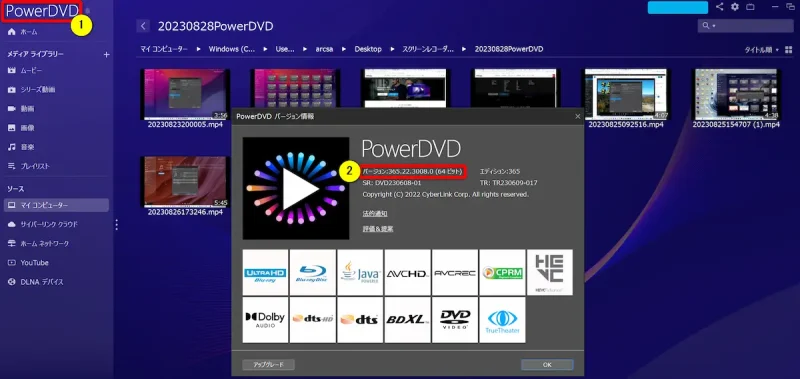
⇧②に「Standard」と表示されていればブルーレイは再生できない。
PowerDVDでブルーレイが再生できるのは
- PowerDVD「Pro」(買い切り版)
- PowerDVD「Ultra」(買い切り版)
- PowerDVD「365」(サブスク版)
の3種類で、「Standard」はブルーレイが再生できない仕様になっています。
②アップデートを確認する
何らかの不具合でブルーレイが再生できない状態かもしれません。
アップデートが無いか下記の手順で確認しましょう。
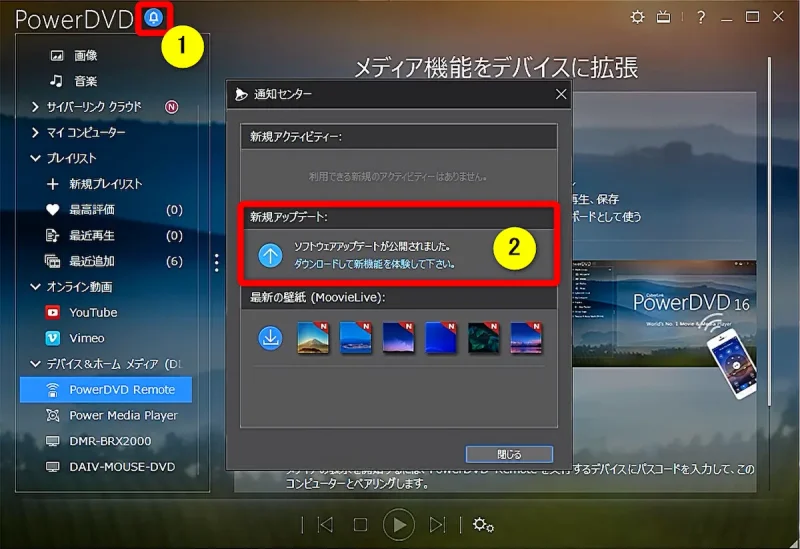
⇧アップデートがあると②に表示されます。
何も表示が無い場合は対応は不要です。

⇩PowerDVDのアップデートに関しては以下の記事で詳しく解説していますのでご覧下さい。
PowerDVDをアップデートする方法は?できない場合も解説する!
③ブルーレイドライブが対応していない
ブルーレイドライブが対応していないと再生できないです。
エクスプローラーを開いてドライブの表示を確認しましょう。
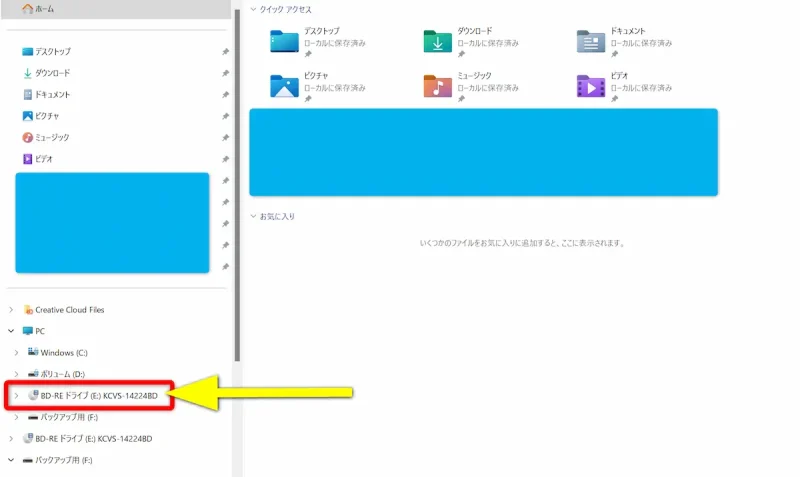
⇧「BD-RE」や「BD-ROM」などの表示ならブルーレイも再生できます。
「DVD-RE」や「DVD-ROM」の表示だとブルーレイは再生できないです。

こちらがコスパ良くおすすめです。PowerDVDの割引クーポンがついていました。

④ブルーレイを入れ直す
一時的な不具合の可能性があります。
ブルーレイディスクを入れ直してみましょう。
⑤違うブルーレイで試してみる
- ブルーレイディスクが傷ついている
- ブルーレーディスクが壊れている
など、ブルーレイディスクに問題がある場合があります。
違うブルーレーディスクが他ので試してみましょう。
⑥PowerDVDを再起動してみる
一時的な不具合が原因の場合が多いです。
PowerDVDを一旦閉じて再起動してみましょう。
⑦ブルーレイドライブをつなぎ直す(外付けの場合)
ブルーレイドライブの一時的な不具合が原因の場合が多いです。
外付けのブルーレイドライブの場合はいったん外して再度つなぎ直してみましょう。
⑧PCを再起動してみる
パソコンの一時的な不具合が原因の場合が多いです。
パソコンを再起動しましょう。
ほとんどの場合、復帰する可能性が高いです。

⑨ウィルスソフトを一時的に停止する
ウィルスソフトが原因でブルーレイが再生できない場合があります。
ウィルスソフトを一時的に停止してみましょう。
⑩Windowsをアップデートする
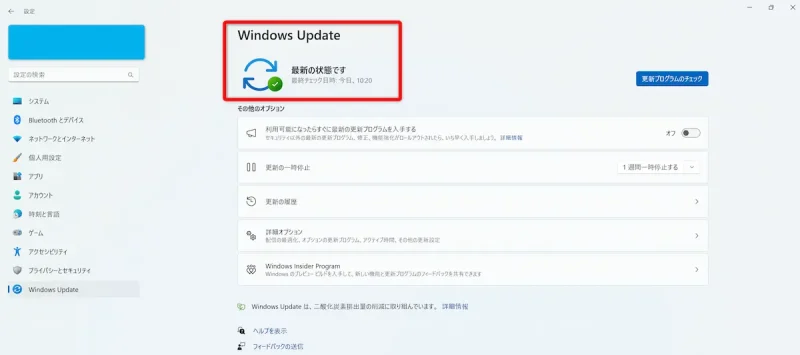
⇧Windowsをアップデートすることで再生できる場合もあります。
上記のように最新になっていれば対応不要です。

⑪ブルーレイドライブのドライバーを更新または再インストールする
ブルーレイドライブを更新または再インストールしてみましょう。
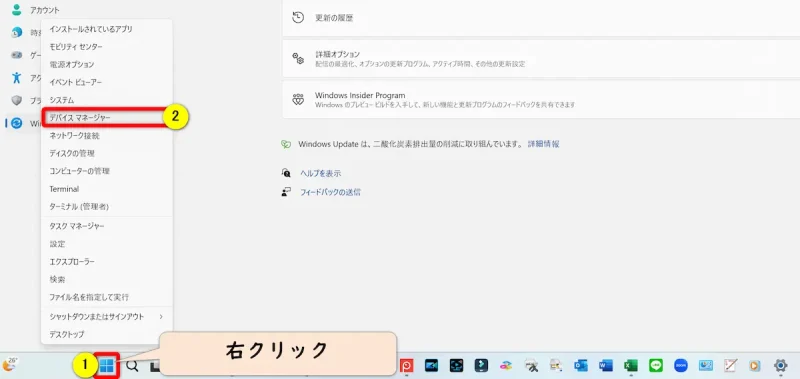
⇧上記の手順で「デバイスマネージャー」を開く。
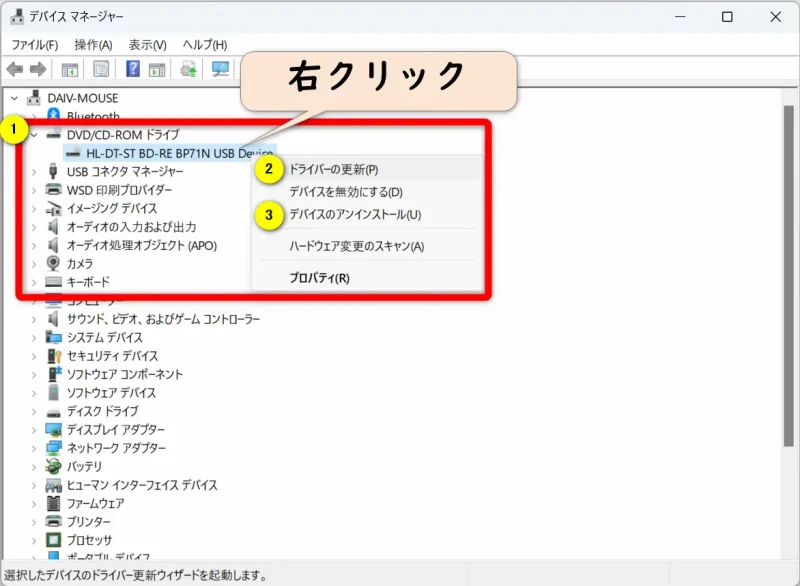
- 上記の手順でまずは②の更新して再生できないか確認
- 更新でダメだった場合は③のアンインストール→ブルーレイドライブをつないだままPCを再起動→再生できないか確認
⑫PowerDVDを再インストールする
⑪まで試しても再生できない場合はPowerDVDを再インストールしてみることをおすすめします。
アンインストールする際はIObit Uninstallerなどの専用ソフトを使って完全に削除することをおすすめします。
- IObit Uninstallerなどでアンインストール
- PCを再起動
- PowerDVDを再インストール
買い切り版の場合はプロダクトキー(ライセンスキー)を確認してからアンインストールします。
アンインストール後は必ずPCを再起動しましょう。

⑬違うパソコンで試してみる(あれば)
違うPCで再生できないか試してみるのもおすすめです。
PC自体が原因かどうか分かる場合があります。
⑭違うブルーレイドライブで試してみる(あれば)
外付けのブルーレイドライブが他にあれば試してみましょう。
⑮ブルーレイドライブが読み取らない
ブルーレイドライブの読み取り部分が汚れて再生できない場合もあります。
クリーニングを試してみましょう。
とりあえず最初は乾式がおすすめです。

⑯PowerDVDのバージョンが古い
例えばレンタルDVDをコピー解除してコピーしたDVDは、PowerDVDのバージョンが古いと再生できない場合があります。
最新バージョンを購入して再生できないかどうか試してみましょう。
サブスク版なら費用も少なく試すことができます。

⑰CyberLinkのサポートに問い合わせる
どうしても解決できない場合はCyberLinkのサポートに頼るしかありません。
- メールも電話もかなり混雑している
- 回答までに時間がかかる
- 絶対に解決できるとは限らない
という状況もありますが、相談してみるしかないです。
使っている環境が人それぞれ+ソフトウェアという性格上、解決しない場合もあります。

PowerDVDでブルーレイが再生できないことに関するQ&A

PowerDVDでブルーレイが再生できないに関してよくある質問と解決法は以下の通りです。
以下で順番に解説します。

①PowerDVDでブルーレイを再生する方法は?
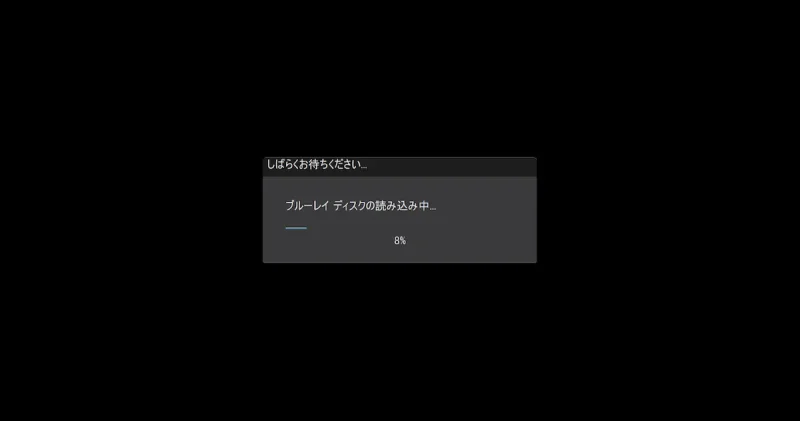
⇧ブルーレイをセットすると自動的に読み込みが始まる。
ブルーレイをセットすると自動的にPowerDVDが起動してディスクの読み込みが始まります。
特に何もしなくても再生できる仕様になっています。
PowerDVDは使い方が簡単です。

⇩PowerDVDでブルーレイを再生する方法は以下の記事で詳しく解説していますのでご覧下さい。
PowerDVDのブルーレイ再生方法3選【Windows10・11対応】
②PCでDVDやブルーレイ再生は無料でできる?
Windows10や11では標準でDVDを再生することはできません。
DVDを再生するための「コーデック」という機能が無いからです。
Windows7までは標準搭載の「Windowsメディアプレイヤー」で見れましたが、Windows 8.1以降からDVDコーデックが付属しなくなったため見れなくなりました。
コーデックはネットからダウンロードできますが、種類がたくさんあるのでどのコーデックをダウンロードすれば良いのか分かりません。
パソコンに詳しくない人はPowerDVDを購入したほうが手っ取り早くておすすめです。
以下ではどの製品を購入すればDVDやブルーレイが再生できるかをまとめました。
| 製品名 | 公式サイト | 公式 定価 | 公式 セール価格 | 動画ファイル 再生対応形式 | 動画ファイル 再生画質 | 動画ファイル H.264形式 | 動画ファイル H.265形式 | DVD再生 (SD画質) | Blu-ray再生 | DLNA機能 対応 | インストール できる PCの台数 | インストール時 ライセンスキー 入力 | アップデート | クラウド ストレージ |
|---|---|---|---|---|---|---|---|---|---|---|---|---|---|---|
| PowerDVD Standard | 公式で確認 | 買い切り 4,800円 | 買い切り 4,800円 | MP4・M2TS MOVなど | 4K画質まで 対応 | 可 | 不可 | 可 | 不可 | 非対応 | 1台 | 必須 | 2世代前まで | 無し |
| PowerDVD Pro | 公式で確認 | 買い切り 7,200円 | 買い切り 7,200円 | MP4・M2TS MOVなど | 4K画質まで 対応 | 可 | 不可 | 可 | 4K画質まで 対応 | 非対応 | 1台 | 必須 | 2世代前まで | 無し |
| おすすめ PowerDVD Ultra | 公式で確認 | 買い切り 11,800円 | 買い切り 今だけ特価 7,670円 | MP4・M2TS MOVなど | 8K画質まで 対応 | 可 | 可 | 可 | 4K画質まで 対応 | 対応 | 1台 | 必須 | 2世代前まで | 最初の1年のみ 100GB |
| PowerDVD 365 | 公式で確認 | サブスク 年間 5,940円 | サブスク 年間 5,940円 | MP4・M2TS MOVなど | 8K画質まで 対応 | 可 | 可 | 可 | 4K画質まで 対応 | 対応 | 複数台 | 不要 | 対応 | 永久 100GB |
| PowerDVD Essential | 公式で確認 | 無料版 | 無料版 | MP4・M2TS MOVなど | 4K画質まで 対応 | 可 | 非対応 | 可 | 可 | 非対応 | 1台 | 非対応 | 非対応 | 2GB |
PowerDVDで一番安い「Standard」はブルーレイ再生ができません。
また、無料体験版の「PowerDVD Essential」はブルーレイ再生ができますが、4K画質ディスクには対応していません。

PowerDVDを買う場合、買い切り版なら「Ultra」、サブスク版なら「365」を選べば失敗はありません。
特に買い切り版の「Ultra」はセール価格で購入できることが多く、機能の割に安く買えるのでお得感満載です。
ブルーレイを再生するなら「Ultra」がおすすめです。
PowerDVDを選ぶ基準は以下のとおりです
- MP4動画+DVDを再生するなら「Standard」(買い切り版)
- 上記①に加えてブルーレイも再生したい人は「Pro」(買い切り版)
- 上記②+4K・8K画質で見たい+録画番組をどこの部屋でも見たいなら「Ultra」(買い切り版)※超おすすめ
- 上記③+複数のパソコンで使いたい+常に新機能を使いたい人は「PowerDVD 365」(サブスク版)※おすすめ
PowerDVDを購入される方の9割が「Ultra」版を買われます。
購入の際は私のサイト経由限定で使える割引クーポンをご活用ください。
セールと併せて最大40%OFFで購入できます。

私が提携しているサイバーリンク公式から特別に割引クーポンをいただきました。こちらのサイト経由限定で使えます。

クーポンコードは「SOHO2025」
上記の黄色い部分をコピーしたら以下の紫ボタンから公式サイトに入り、購入画面のコード入力欄に貼り付けると10%OFFで購入できます。セール開催やクーポン配布は突然終了します。今すぐ買わないと「3,340円分」損することになるのでお早めに!

↓PowerDVDをセール+クーポンで安く買う方法を解説しています。 PowerDVDを安く購入したあなたへ。当記事ではPowerDVDの割引クーポンコードについて解説しています。記事の内容を見ていただくだけでお得にPowerDVDを購入できますよ。どうぞご覧下さい。 続きを見る

PowerDVD23の割引クーポンコードは?セール併用で最大40%OFF!
⇩PowerDVDはどれを買うのがおすすめかは以下の記事で詳しく解説していますのでご覧下さい。
PowerDVDはどれを買うのがおすすめ?徹底比較してみた!
⇩PowerDVDでブルーレイは無料で再生できるかは以下の記事で詳しく解説していますのでご覧下さい。
③PowerDVDでDVDは再生できるがブルーレイが再生できない場合は?
| 製品名 | 公式サイト | 公式価格 | DVD再生 (SD画質) | Blu-ray再生 (フルHD) | Ultra HD Blu-ray (4K) | MP4 H.264再生 (フルHD) | MP4 H.265再生 (4K) | DLNA 対応 | インストール できる PCの台数 | インストール時 ライセンスキー 入力 | アップデート | クラウド ストレージ |
|---|---|---|---|---|---|---|---|---|---|---|---|---|
| 買い切り PowerDVD Standard | 公式で確認 | 4,800円 | 可 | 不可 | 不可 | 可 | 不可 | 非対応 | 1台 | 必須 | 2世代前まで | 無し |
| 買い切り PowerDVD Pro | 公式で確認 | 7,200円 | 可 | 可 | 不可 | 可 | 不可 | 非対応 | 1台 | 必須 | 2世代前まで | 無し |
| 買い切り PowerDVD Ultra | 公式で確認 | 今だけ特価 8,800円 | 可 | 可 | 可 | 可 | 可 | 対応 | 1台 | 必須 | 2世代前まで | 最初の1年のみ 100GB |
| サブスク PowerDVD 365 | 公式で確認 | 年間 5,940円 | 可 | 可 | 可 | 可 | 可 | 対応 | 複数台 | 不要 | 対応 | 永久 100GB |
| PowerDVD Essential | 公式で確認 | 無料 | 可 | 可 | 非対応 | 可 | 非対応 | 非対応 | 複数台 | 非対応 | 非対応 | 2GB |
DVDは再生できるけれどブルーレイが再生できない場合は製品が対応していない場合が多いです。
具体的には「Standard」を使っているとDVDは再生できるがブルーレイは再生できません。
今一度自分が使っているPowerDVDを確認しましょう。
製品やバージョンは以下の方法で確認できます。

製品の確認方法。
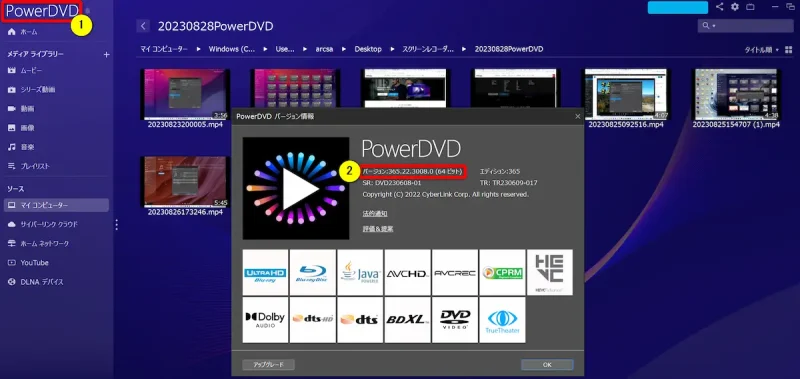
⇧②に「Standard」と表示されていればブルーレイは再生できない。
④特定のブルーレイが再生できない場合は?
特定のブルーレイのみ再生できないことはよくあります。
「Pro」版は通常のブルーレイには対応していますが、4K画質のブルーレイには対応していないので注意しましょう。
ブルーレイを再生するなら「Ultra」版がおすすめです。
私が提携しているサイバーリンク公式から特別に割引クーポンをいただきました。こちらのサイト経由限定で使えます。

クーポンコードは「SOHO2025」
上記の黄色い部分をコピーしたら以下の紫ボタンから公式サイトに入り、購入画面のコード入力欄に貼り付けると10%OFFで購入できます。セール開催やクーポン配布は突然終了します。今すぐ買わないと「3,340円分」損することになるのでお早めに!

↓PowerDVDをセール+クーポンで安く買う方法を解説しています。 PowerDVDを安く購入したあなたへ。当記事ではPowerDVDの割引クーポンコードについて解説しています。記事の内容を見ていただくだけでお得にPowerDVDを購入できますよ。どうぞご覧下さい。 続きを見る

PowerDVD23の割引クーポンコードは?セール併用で最大40%OFF!
⇩PowerDVDはどれを買うのがおすすめかは以下の記事で詳しく解説していますのでご覧下さい。
PowerDVDはどれを買うのがおすすめ?徹底比較してみた!
PowerDVDはブルーレイ再生ができる動画再生ソフトです

⇧出典:CyberLink
| 会社名 | CyberLink |
| 本社 | 台湾(新北市) |
| 創業 | 1996年 |
| 創設者 | Jau Huang |
| 日本支社 | 東京都港区芝大門1-16-3 |
| システム要件 | Microsoft Windows 11、10、8.1、7(64ビットOSのみ) |
| サポート 対応 | 電話 メール |
| 公式サイト | 公式で確認 |
PowerDVDはWindowsのみ対応です。
Macには対応していません。

PowerDVDを提供しているCyberLinkは台湾のメーカーです。
CyberLinkは1996年に設立され、主にマルチメディア関連ソフトウエアの開発を手がけてきました。
PowerDVDの他にも
- PowerDirector(動画編集ソフト)
- PhotoDirector(画像編集ソフト)
- Power2Go(書き込みソフト)
などのソフトも有名です。
このように、CyberLinkは歴史あるソフトウェアメーカーなので評判も良く、口コミも多いです。
「Standard版」以外はブルーレイ再生に対応しています。
ほとんどの動画形式に対応しています。

PowerDVDでブルーレイが再生できない原因を解決して動画再生を楽しもう

以上、PowerDVDでブルーレイが再生できない場合の対処法について解説しました。
再度確認です。
- PowerDVDでブルーレイが再生できない場合はアップデートを確認する
- PowerDVDでブルーレイが再生できない場合は簡単に対応できることから試す
- PowerDVDでブルーレイが再生できない場合はどこに原因があるか突き止めることが大事
早速PowerDVDでブルーレイが再生できない原因を解決して動画再生を楽しみましょう。
私が提携しているサイバーリンク公式から特別に割引クーポンをいただきました。こちらのサイト経由限定で使えます。

クーポンコードは「SOHO2025」
上記の黄色い部分をコピーしたら以下の紫ボタンから公式サイトに入り、購入画面のコード入力欄に貼り付けると10%OFFで購入できます。セール開催やクーポン配布は突然終了します。今すぐ買わないと「3,340円分」損することになるのでお早めに!

↓PowerDVDをセール+クーポンで安く買う方法を解説しています。 PowerDVDを安く購入したあなたへ。当記事ではPowerDVDの割引クーポンコードについて解説しています。記事の内容を見ていただくだけでお得にPowerDVDを購入できますよ。どうぞご覧下さい。 続きを見る

PowerDVD23の割引クーポンコードは?セール併用で最大40%OFF!
⇩PowerDVDの詳しい使い方は公式サイトにも載っていないため私が制作しました。(サイバーリンク社公認)
今だけ限定で「LINE(メール)無期限サポート」が付きます。
ぜひご活用ください。

\よかったらシェアしてね/





